Trong 1 số trường hợp bạn đã xem tin nhắn mà quên chưa trả lời ngay lúc đó và Zalo sẽ đánh dấu tin nhắn đó là “đã đọc” hoặc “đã xem”. Điều này vô tình có thể gây ra những hiểu lầm không đáng có.
Đừng lo lắng! Mino Like sẽ hướng dẫn bạn cách tắt chế độ đã xem trên Zalo để bạn có thể đọc tin nhắn mà không bị phát hiện, giúp bạn bảo vệ quyền riêng tư một cách hiệu quả nhất.

Xem thêm: Ý tưởng kinh doanh mặt hàng độc, lạ, hút khách
Lợi ích khi tắt chế độ “đã xem” tin nhắn zalo
Không chỉ Zalo, hiện tại, việc tắt trạng thái đã xem (seen) cũng có thể được thực hiện trên một số ứng dụng nhắn tin phổ biến khác như Facebook Messenger hay Telegram, cho thấy đây là một tính năng được người dùng quan tâm đặc biệt về quyền riêng tư.
Tắt trạng thái "Đã xem" là một giải pháp hữu ích giúp bạn kiểm soát thời gian phản hồi và duy trì sự thoải mái khi sử dụng ứng dụng Zalo đồng thời tránh những phiền toái không đáng có. Một số lợi ích mà bạn có thể nhận được gồm:
- Bảo vệ quyền riêng tư: Bạn có thể đọc tin nhắn Zalo không bị phát hiện, giữ bí mật về thời điểm bạn tiếp nhận thông tin.
- Tránh gây hiểu lầm: Khi đọc tin nhắn nhưng chưa trả lời ngay, người gửi sẽ không thấy trạng thái "đã xem". Điều này giúp loại bỏ suy nghĩ rằng bạn cố tình phớt lờ họ, tránh gây ra những khó chịu hoặc căng thẳng không cần thiết trong các mối quan hệ.
- Tạo sự thoải mái: Nếu đọc tin nhắn rồi mà zalo không hiện đã xem thì bạn sẽ không còn cảm thấy áp lực phải trả lời tin nhắn ngay lập tức sau khi đọc. Điều này mang lại sự chủ động và thư giãn hơn khi tương tác trên Zalo.
Hướng dẫn cách tắt chế độ đã xem trên zalo
Bước 1: Mở ứng dụng Zalo trên điện thoại, sau đó chọn mục Thêm ở góc dưới bên phải màn hình. Tiếp theo, bạn nhấn vào biểu tượng Cài đặt hình bánh răng ở góc trên bên phải rồi chọn Quyền riêng tư.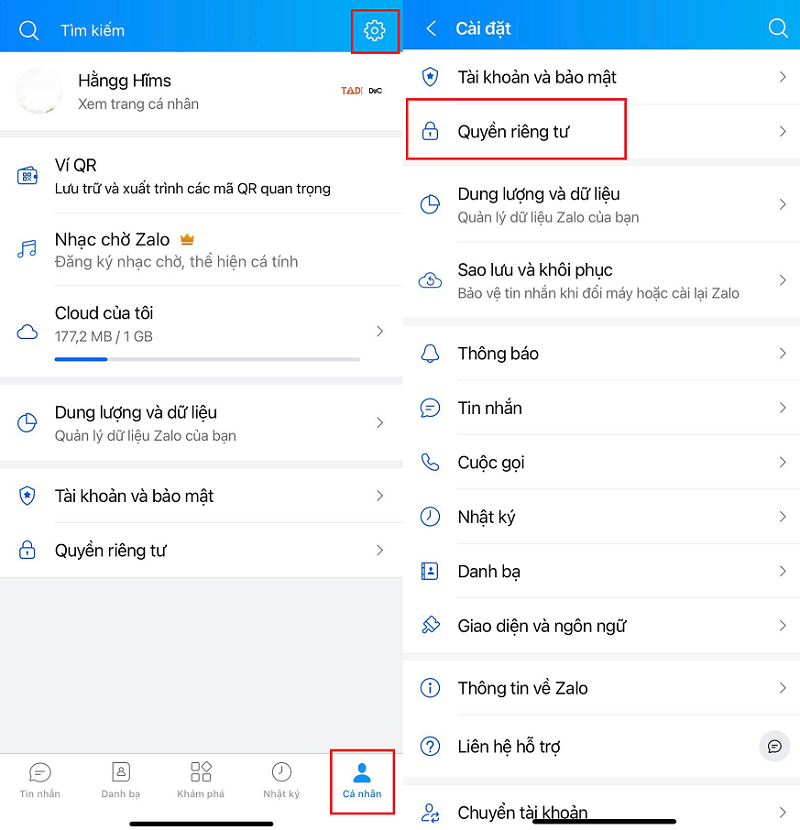
Bước 2: Tại giao diện Quyền riêng tư, tìm đến mục Hiển thị trạng thái “Đã xem” và gạt nút trạng thái sang trái để tắt tính năng này.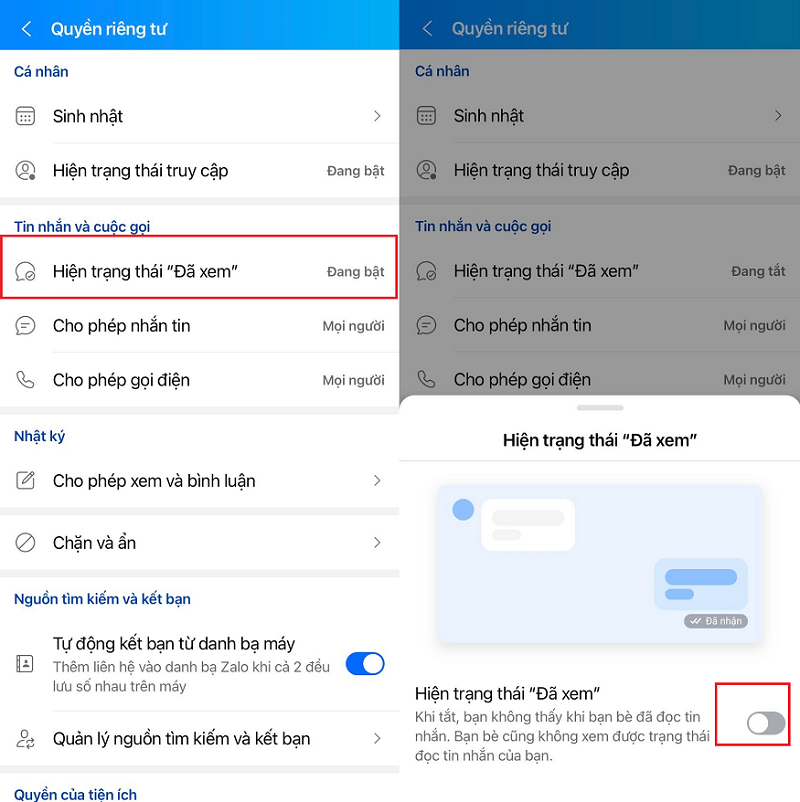
Khi đã tắt chế độ “Đã xem”, bạn có thể thoải mái mở và đọc tin nhắn mà người gửi không nhìn thấy trạng thái đã xem. Lúc này, dù bạn mở tin nhắn, bên họ vẫn chỉ hiển thị là ĐÃ NHẬN. Đồng thời, khi bạn gửi tin nhắn cho người khác, dù họ đã đọc, hệ thống cũng chỉ báo là đã nhận, chứ không còn hiển thị “đã xem”.
Tuy tính năng này khá hữu ích nếu bạn muốn tránh gây hiểu nhầm hoặc tránh cảm giác bị thúc giục trả lời. Tuy nhiên, nó cũng có mặt hạn chế vì bạn không thể biết đối phương đã xem tin hay chưa, khiến việc theo dõi phản hồi có thể hơi bất tiện.
Cách bật chế độ đã xem trên zalo
Nếu bạn thấy tính năng tắt chế độ “đã xem” giúp cho việc đọc tin nhắn zalo không bị phát hiện trở nên bất tiện và mở lại như ban đầu thì hãy làm theo hướng dẫn sau:
Bước 1: Mở ứng dụng Zalo trên điện thoại của bạn.
Bước 2: Tại giao diện chính, nhấn vào biểu tượng Menu ở góc dưới bên phải màn hình để mở danh sách các tùy chọn.
Bước 3: Trong menu vừa hiện ra, chọn mục Cài đặt. Sau đó tiếp tục nhấn vào Cài đặt tài khoản để truy cập phần cấu hình chi tiết hơn.
Bước 4: Khi đã vào phần cài đặt tài khoản, hãy tìm đến mục Quyền riêng tư và nhấn chọn.
Bước 5: Tại phần Hiển thị trạng thái “Đã xem”, hãy gạt nút tròn sang phải để bật lại tính năng này. Ngay lập tức, chế độ “Đã xem” sẽ được kích hoạt và người gửi sẽ biết khi bạn đã đọc tin nhắn của họ.
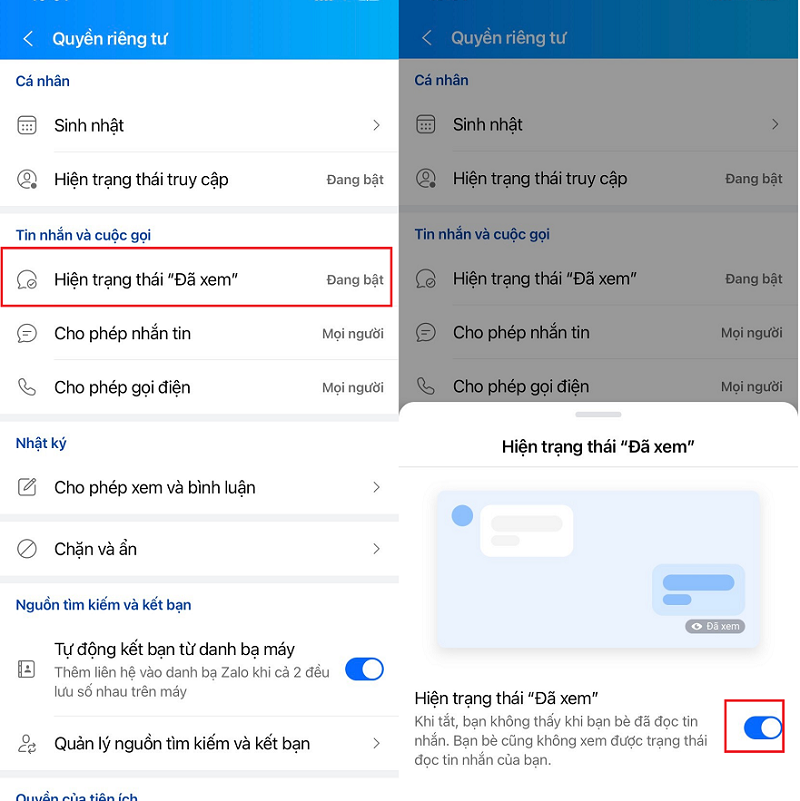
Tắt chế độ “đã xem” trên zalo cho một người cụ thể không?
Hiện tại, tính năng ẩn trạng thái đã xem trên Zalo được áp dụng cho TẤT CẢ các cuộc trò chuyện. Zalo chưa cung cấp tùy chọn để vô hiệu hóa trạng thái này cho một người hoặc một nhóm cụ thể.
Hy vọng với hướng dẫn chi tiết này, bạn đã biết cách tắt chế độ đã xem trên zalo để quản lý việc đọc tin nhắn một cách thoải mái và riêng tư hơn.
Tham khảo sử dụng các dịch vụ tăng tương tác MXH giá rẻ, uy tín từ Minolike:
- Tăng like fb
- Buff tim tik tok
- Mua follow instagram
- Tăng sub youtube
- Kéo mem telegram
- Mua like twitter
- Tăng follow shopee
… cùng hàng loạt dịch vụ hỗ trợ MXH khác.
Những gói dịch vụ này phù hợp cho người kinh doanh online, KOL mới bắt đầu hoặc bất kỳ ai muốn cải thiện độ phủ sóng trên mạng xã hội một cách nhanh chóng và an toàn.
Từ khóa: tắt chế độ đã xem trên zalo